1. VM下载:
阿里云
更改安装路径和取消加入用户计划和取消更新
等待安装完成
安装完成后,打开激活秘钥.txt,任意复制一个进行激活
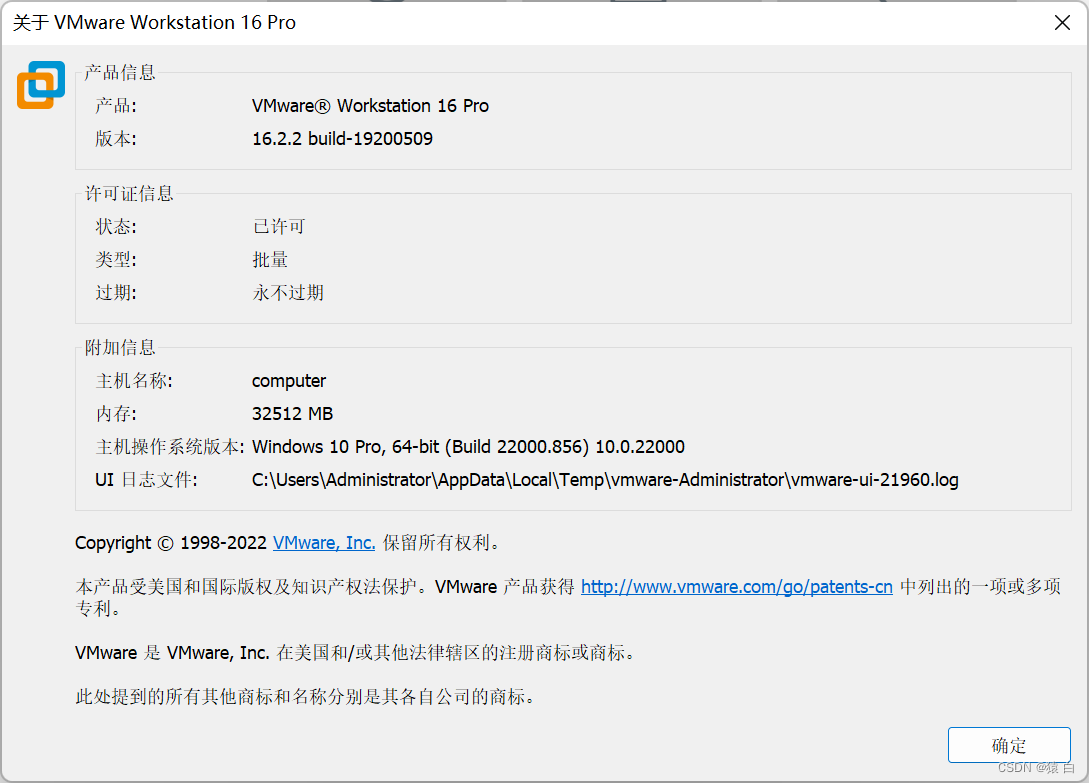
2.下载ubuntu
以清华大学开源为例:
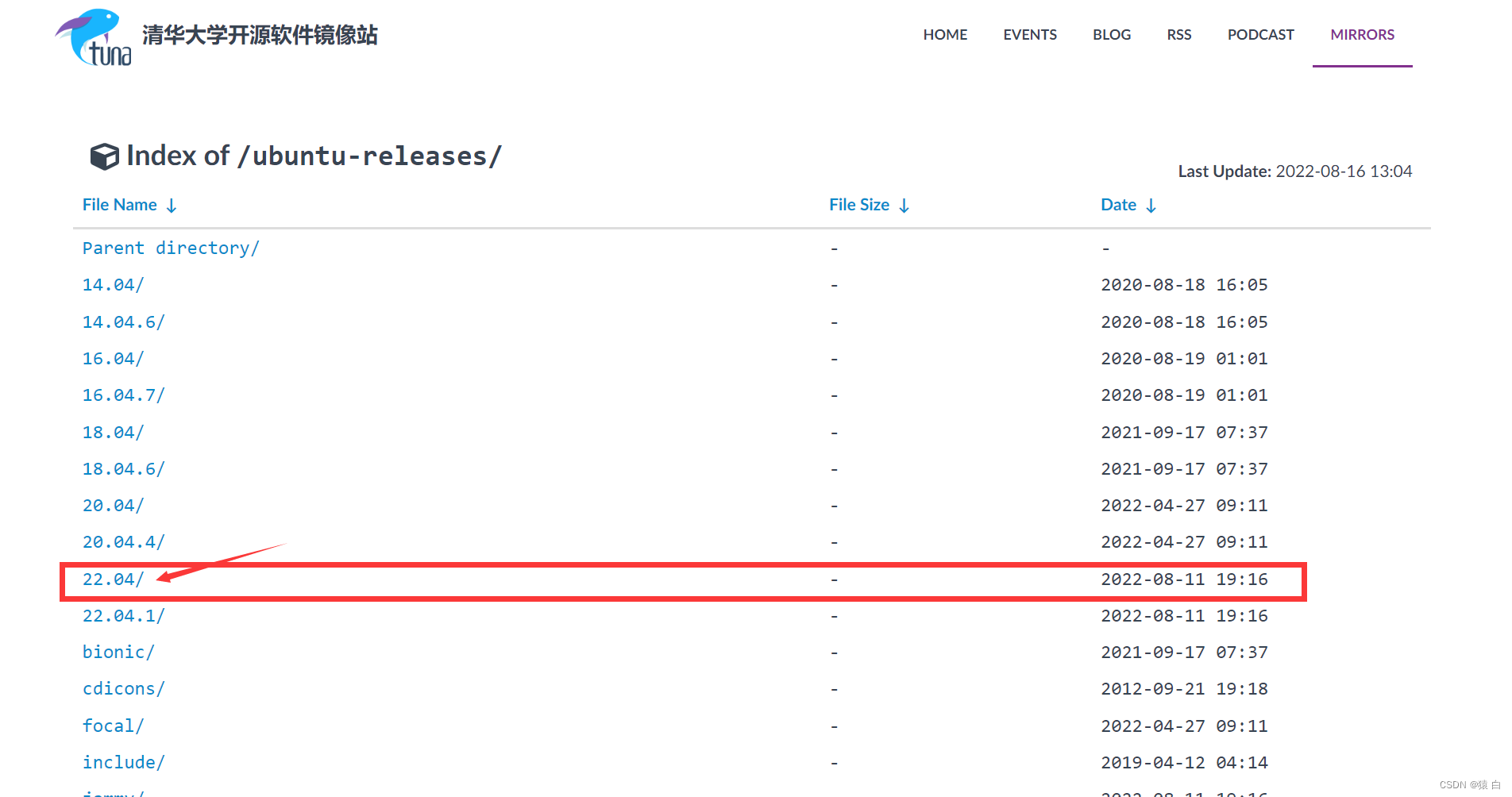
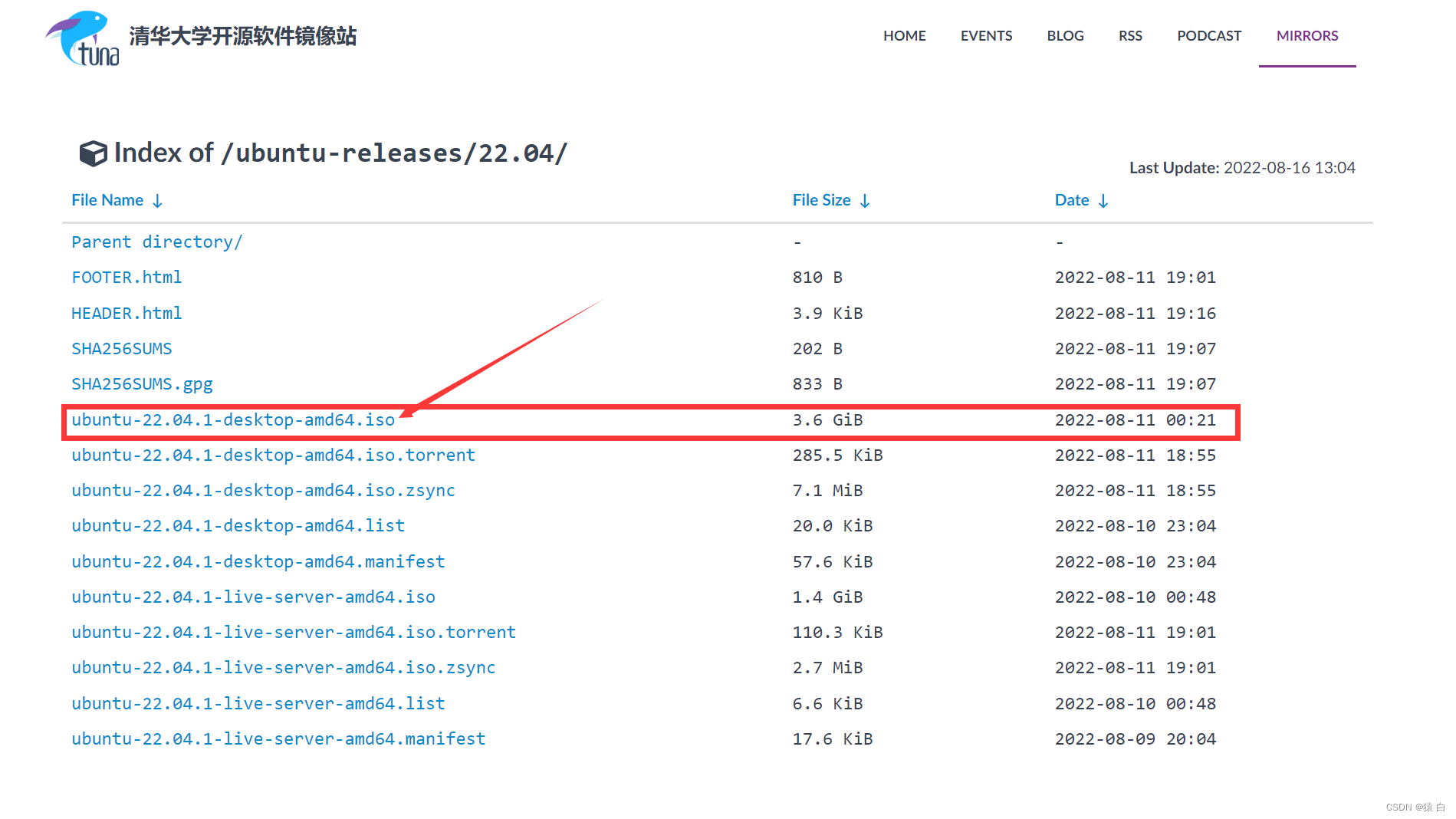
等待下载完成。
3. 安装ubuntu
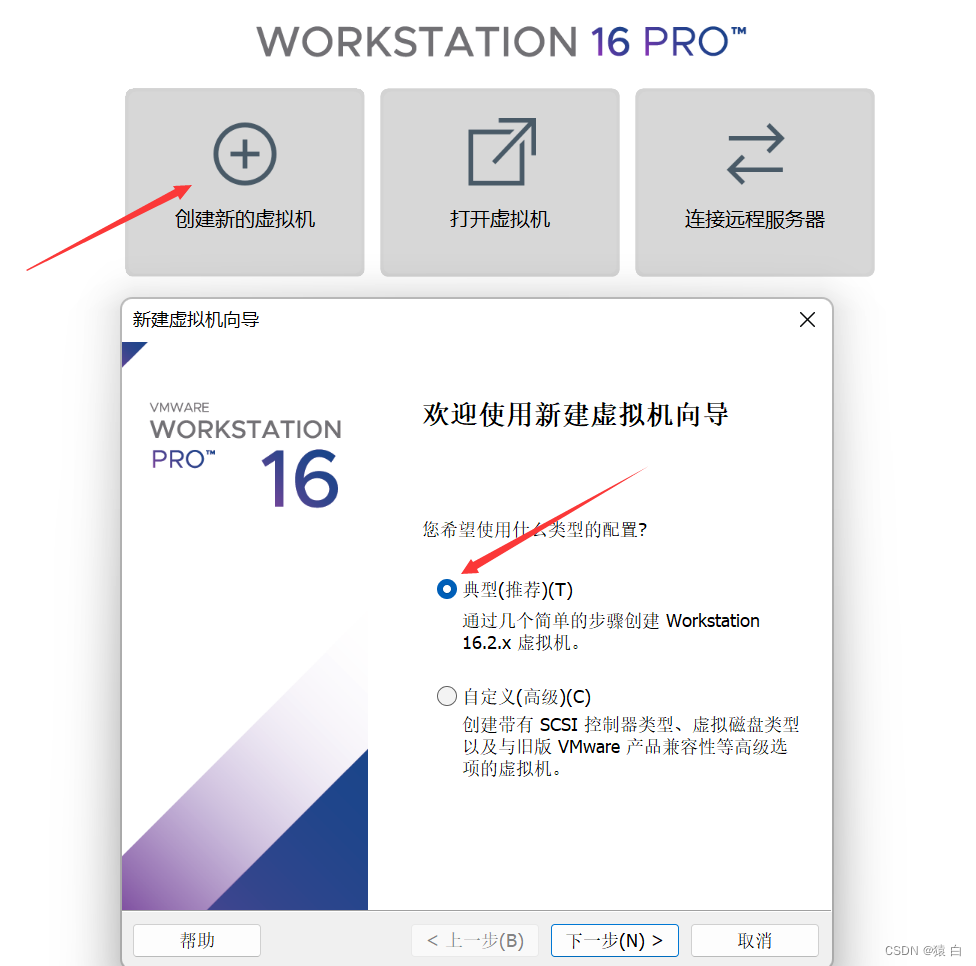
选择下载的iso镜像文件。

输入用户名密码和密码
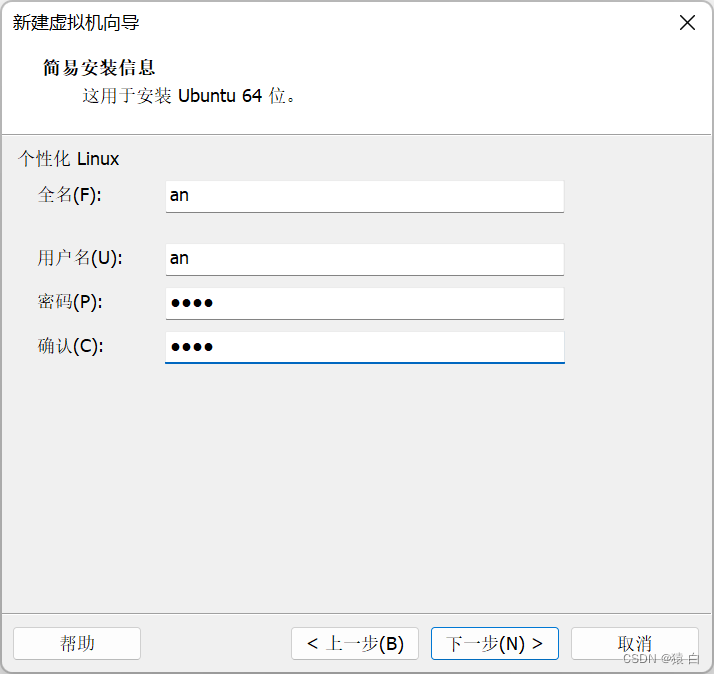
更改安装地址
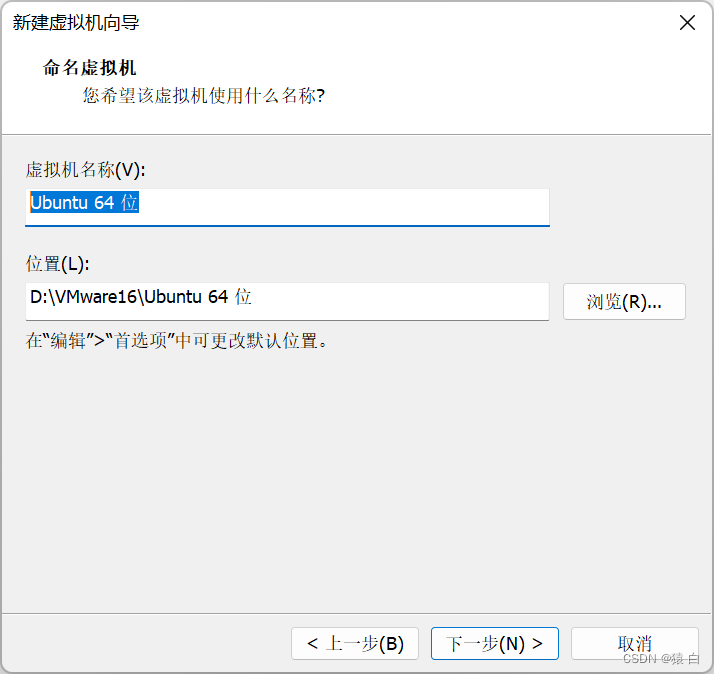
默认分配空间20G,可以自定义

可以自定义硬件配置(根据电脑性能和硬件)
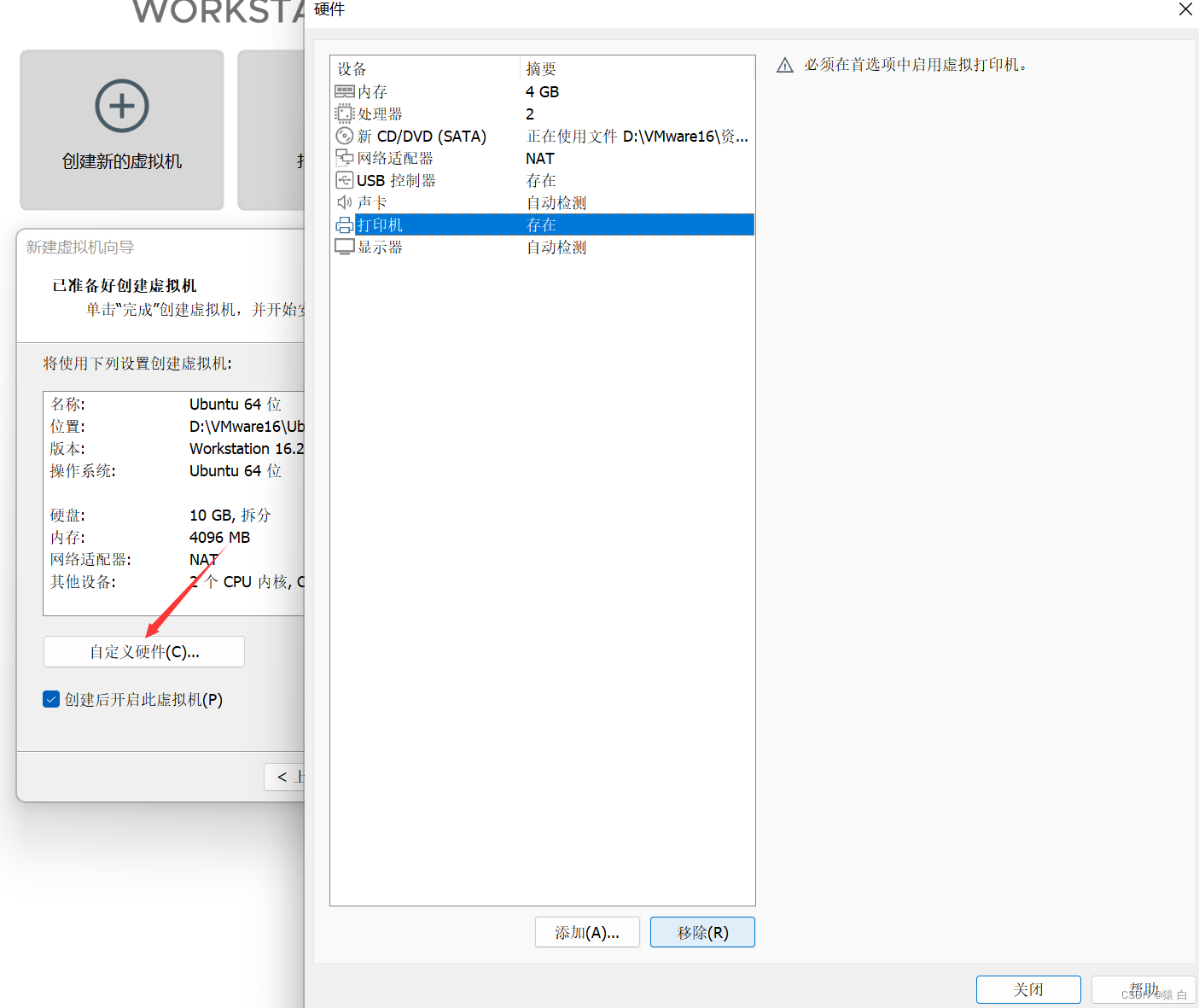
然后进入漫长的安装过程。。。。。
安装完成。
4.设置中文(根据需求)
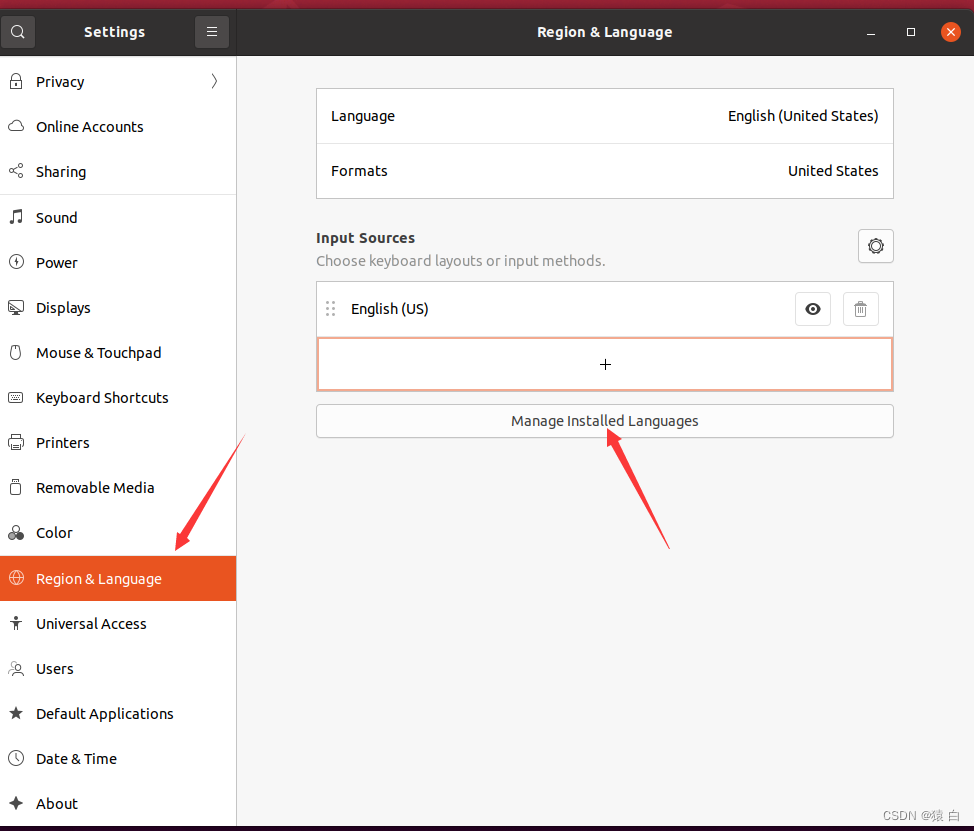
需要验证密码才能进去。
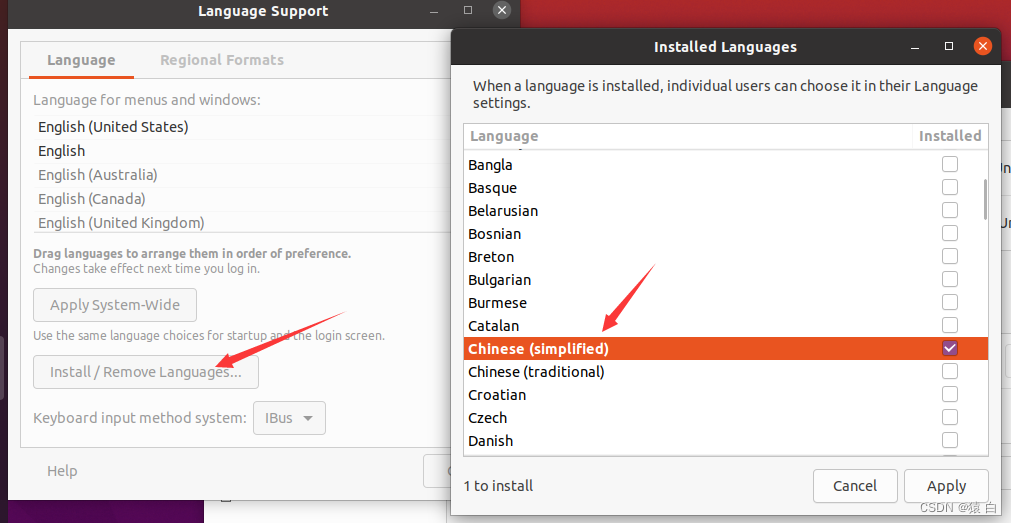
等待语言包下载完成
然后将下载的中文拖到最上边
然后重启生效。
链接使用finalshell
下载网址
进行下载安装
安装完成进行连接

查看虚拟机的ip
Centos命令:ifconfig






















 3472
3472











 被折叠的 条评论
为什么被折叠?
被折叠的 条评论
为什么被折叠?








